Offline-Domänenaufnahme, Gruppenrichtlinien
- Windows Server 2008 R2: Neuerungen für Administratoren
- Hyper-V und Active Directory Administration Center
- Offline-Domänenaufnahme, Gruppenrichtlinien
Offline-Domänenaufnahme Ebenfalls neu ist die Möglichkeit, dass Server-Anwendungen die Systemdienste mit einer Anmeldung benötigen, selbstständig Kennwörter anpassen können, wenn die Richtlinien des Unternehmens das voraussetzen. Bisher war es nicht möglich, einen Client in die Domäne aufz...
Offline-Domänenaufnahme
Ebenfalls neu ist die Möglichkeit, dass Server-Anwendungen die Systemdienste mit einer Anmeldung benötigen, selbstständig Kennwörter anpassen können, wenn die Richtlinien des Unternehmens das voraussetzen. Bisher war es nicht möglich, einen Client in die Domäne aufzunehmen, ohne dass dieser eine Netzwerkverbindung zur Domäne hat. Zwar konnten Sie das Konto vor der Aufnahme in der Domäne erstellen, aber zur endgültigen Aufnahme beim Client musste dieser einen Domänencontroller erreichen können.
Das ist jetzt nicht mehr notwendig. Unternehmen, die Windows 7 im Unternehmen verteilen, können Computer in die Domäne aufnehmen, ohne dass eine Verbindung zum Domänencontroller besteht. Der Ablauf bei einer solchen Aktion besteht generell aus zwei Schritten. Im ersten Schritt erstellen Sie ein Computerkonto in der Domäne, ohne dass der entsprechende Computer jedoch verfügbar sein muss. Anschließend speichern Sie die Informationen in einer Datei.
Im zweiten Schritt verwenden Sie diese Datei auf dem entsprechenden Computer zur Domänenaufnahme. Sie nehmen für diese Aufgabe die herkömmliche Befehlszeile in Windows Server 2008 R2. Zum Erstellen des Computerkontos und der entsprechenden Datei verwenden Sie den Befehl djoin. Ein Befehl könnte beispielsweise so aussehen: DJOIN /Provision /domain /Machine /SaveFile .DJoin.
Der Inhalt der Datei ist verschlüsselt, sodass hier keine Sicherheitsgefahr besteht. Mit dem Befehl DJOIN/Requestodj/LoadFile /windowspath nehmen Sie den Computer in die Domäne auf, ohne dass eine Verbindung zur Domäne bestehen muss.
Gruppenrichtlinien
Viele Einstellungen der Gruppenrichtlinien in Windows Server 2008 R2 funktionieren nur auf Clients mit Windows 7, zum Beispiel die Einstellungen von Branchcache und DirectAccess, die meisten Einstellungen übernehmen aber auch Arbeitsstationen mit Windows Vista. Beim Zusammenspiel von Windows Server 2008 R2 und Windows 7 lassen sich jetzt auch Gruppenrichtlinien automatisch anwenden, wenn sich ein Client per VPN mit dem Netzwerk verbindet. Dafür sorgt die neue DirectAcess-Technik in Windows 7 und Windows Server 2008 R2.
Damit Sie die Gruppenrichtlinienverwaltung von Windows Server 2008 R2 auf einem Computer mit Windows 7 ausführen können, benötigen Sie die Remoteserver-Verwaltungs-Tools (RSAT), die Sie bei Microsoft herunterladen können (www.microsoft.com/downloads). Über diese Tools lassen sich unter anderem die Richtlinien verwalten. Damit Richtlinien angewendet werden, benötigen Clients keine zusätzliche Software.
Die beiden neuen Microsoft-Betriebssysteme bieten auch die Möglichkeit, Gruppenrichtlinien über die Windows-PowerShell zu verwalten. Dazu steht das neue PowerShell-Modul grouppolicy zur Verfügung, das Sie mit dem Befehl import-module grouppolicy zum Beispiel in die Windows-PowerShell ISE importieren. Neu in der Bearbeitung der Richtlinien ist im Bereich der Richtlinienverwaltung der neue Menüpunkt Einstellungen (Preferences) unter den Richtlinieneinstellungen.
Über diese Einstellungen ermöglichen Sie Einstellungsvorschläge, die Anwender aber nicht zwingend übernehmen müssen. Gruppenrichtlinien wiederum sind feste Vorgaben, die Anwender auch zwingend übernehmen müssen. Setzen Sie in den Gruppenrichtlinien Anpassungen um, können Anwender auf ihren Computern entweder gar keine Änderungen in diesem Bereich mehr vornehmen, da diese ausgegraut sind, oder die Einstellungen werden beim Neustart wieder durch die Richtlinien überschrieben.
Im Menüpunkt Einstellungen lassen sich hingegen Einstellungen vornehmen, welche von den Client-Computern auch übernommen werden, genauso wie herkömmliche Richtlinien. Allerdings können Anwender diese Einstellungen auf ihre Bedürfnisse hin anpassen. Nehmen Sie Einstellungen in den Preferences vor, bleiben diese auch dann auf den Rechnern erhalten, wenn Sie die Einstellungen in der Richtlinie wieder entfernen. Anwender können solche Einstellungen aber selbst lokal anpassen.
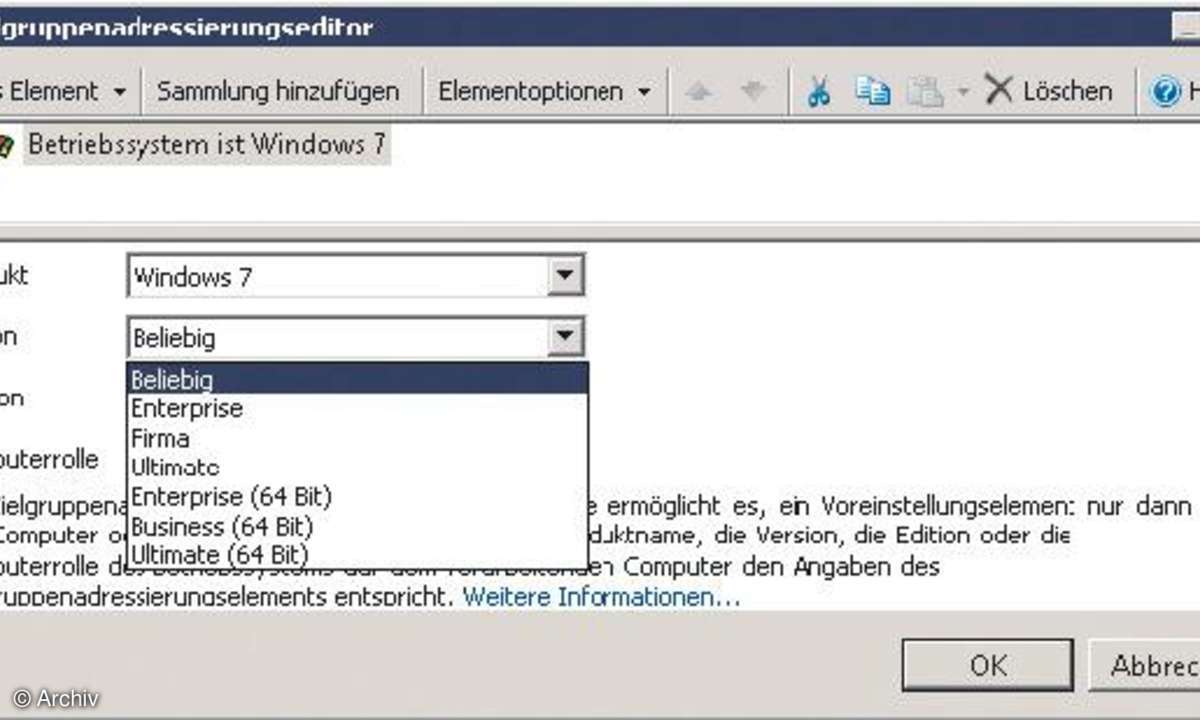
Nehmen Sie im Menüpunkt Einstellungen (Preferences) im Gruppenrichtlinienverwaltungs-Editor Einstellungen vor, verwendet dieser Editor die gleiche grafische Oberfläche, wie die entsprechende Einstellung auf dem Computer. Über die Einstellungen können Sie beispielsweise auch neue Ordner oder Dateien im Dateisystem auf den Rechnern anlegen.
Über die Registerkarte Gemeinsame Optionen einer solchen Preference, können Sie darüber hinaus mit Filtern genau auswählen, auf welcher Art von Rechnern die Richtlinie angewendet werden soll. Über diese Einstellungen können Sie etwa auch Netzwerkfreigaben verbinden lassen. Die Übernahme dieser Einstellungen funktioniert neben Windows 7 auch bei Windows Vista und XP. Die Einstellungen sind alle selbsterklärend. Um Preferences zu erstellen, gehen Sie folgendermaßen vor:
Starten Sie die Gruppenrichtlinienverwaltung. Klicken Sie auf Gruppenrichtlinienobjekte mit der rechten Maustaste und wählen Sie Neu. Erstellen Sie eine neue Gruppenrichtlinie, klicken Sie diese mit der rechten Maustaste an und wählen Sie Bearbeiten. Klicken Sie unter Computerkonfiguration oder Benutzerkonfiguration auf Einstellungen.
Wählen Sie die Einstellung aus, die Sie auf den Rechnern vorgeben, auf die Sie die Richtlinie anwenden wollen. Klicken Sie im rechten Bereich des Fensters, dann mit der rechten Maustaste und wählen Sie Neu. Legen Sie diese Einstellung an und nehmen Sie Ihre Änderungen vor. Wählen Sie auf der Registerkarte Gemeinsame Optionen über Zielgruppenadressierung die Filterung aus, auf deren Basis Sie die Durchführung der Richtlinie starten wollen.













